写博客的技巧整理——基于Markdown
我们需要掌握各种技巧,这样才能在写博客时游刃有余,以下内容觉得不错就点个赞吧👍👍👍
1、目录与目录跳转
- 写博客时怎么添加文章目录,然后点击目录跳转到对应的内容目录?
@[TOC]不区分大小写,默认显示:文章目录。
下面需要跳转的目录用#加一个空格(#号数量最多可以6个,越少目录字体越大)标志,写完上面就自动显示蓝色的目录了(可以跳转的)
示例如下:
目录一(示例用勿点)
目录二(示例用勿点)
目录三(示例用勿点)
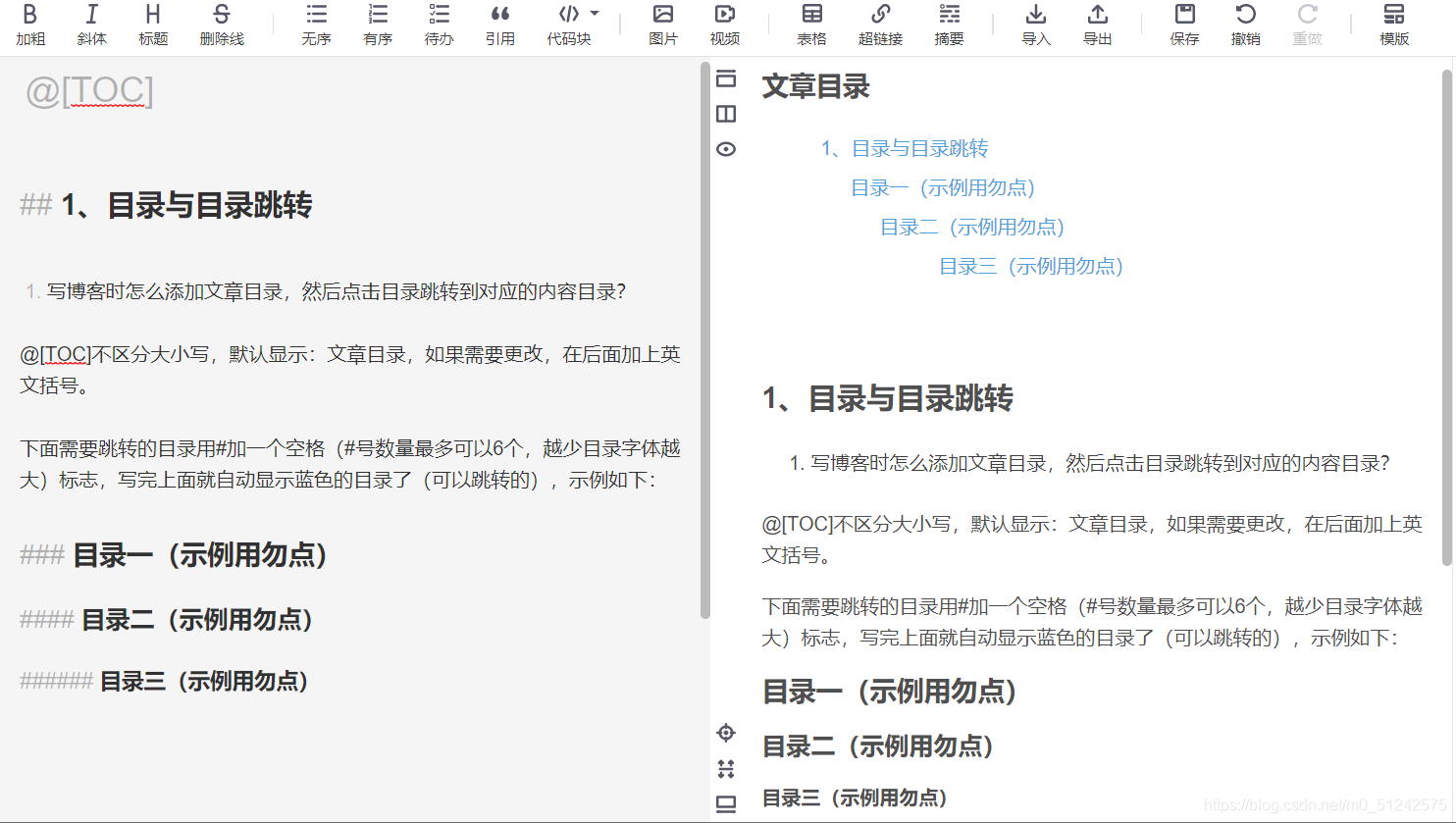
2、文字与图片
- 文字居中
格式如图2 加上center与/center即可

- 图片居中
粘贴好图片后,在png后方加入:#pic_center(如果要调整大小,则#pic_center =30x30)如图3所示

- 文字格式
//粗体
**你好呀,子美**
//斜体
*hello world*
//删除线
~~此内容为废弃内容~~
//标记文本
==标记文本==
效果如下:
//粗体
*你好呀,子美
//斜体
hello world
//删除线
此内容为废弃内容
//标记文本
标记文本
3、引用
Ctrl+Shift+Q即可
引用书写语法如下:
>版权所有,违版必究
>>版权所有,违版必究
>>>版权所有,违版必究
效果如下:
版权所有,违版必究
版权所有,违版必究
版权所有,违版必究
4、分割线
//分隔线(长度:根据内容而定)
---
//分割线(占全屏)
***
效果如下:
//分隔线(长度:根据内容而定)
//分割线(占全屏)
5、超链接
Ctrl+Shift+L即可
//超链接
[点击跳转到我的主页](https://blog.csdn.net/m0_51242575?spm=1010.2135.3001.5421)
效果如下:
//超链接
点击跳转到我的主页
6、插入图片大小缩放
最后加上代码
#pic_center =80%x80%
小结
CSDN的的创作环境较好,各种功能还待在写作过程中发掘。除去上面提到的功能外,创作时右侧有帮助文档(如图4)可供查阅其他写作技巧。目前使用Markdown编译器,可在博客设置中选择博客编译器。
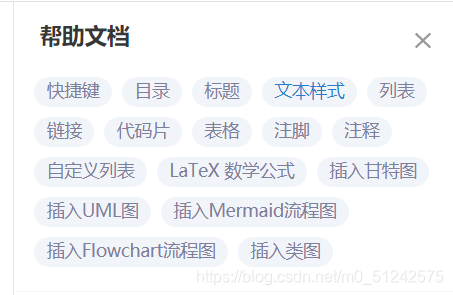
相关推荐文章 Markdown语法图文全面详解(10分钟学会)
参考文章 GitHub或者CSDN写博客的简单语法
谢谢阅读(〃‘▽’〃)


 浙公网安备 33010602011771号
浙公网安备 33010602011771号